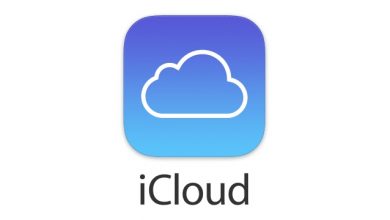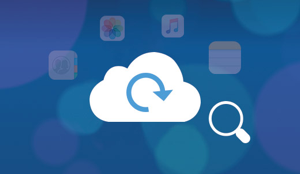Как исправить: фотографии отсутствуют в библиотеке фотографий iCloud
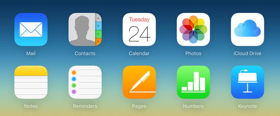
[ad_1]
Потеряли фотографии в iCloud? Не знаете, как вернуть эти потерянные фотографии? Не волнуйся. Это руководство покажет вам несколько возможных решений для исправления фотографий, отсутствующих в ошибке библиотеки фотографий iCloud, и поможет вам легко вернуть фотографии.
Советы и приемы резервного копирования iCloud
Удалить данные резервной копии iCloud
Устранение проблем с резервным копированием iCloud
Месяц назад купил iPhone XS. На своем старом iPhone я сделал резервную копию iCloud, затем удалил все и отдал свой старый iPhone маме (я больше не использую этот iPhone).
После проверки фотографий iCloud на моем Mac я подтвердил, что там были абсолютно все фотографии. На своем новом iPhone XS я выбрал опцию «Восстановить из iCloud», все приложения были восстановлены, но, к сожалению, не все фотографии и видео. Как восстановить пропавшие фото и видео?
Как и указанный выше пользователь, многие пользователи iOS сталкивались с той же ситуацией, когда фотографии пропадали в iCloud после восстановления из iCloud, освобождения места, обновления до новой iOS или выход из iCloud и потеря фотографий. Некоторые пользователи могут найти свои месяцев фотографий отсутствует, или случайные фото отсутствует в iCloud. Почему мои старые фотографии отсутствуют в iCloud?
Не о чем беспокоиться. В следующем руководстве мы хотели бы поделиться с вами методами, как легко исправить фотографии, отсутствующие в библиотеке фотографий iCloud, и вернуть потерянные фотографии за считанные минуты.
Почему мои фотографии отсутствовали в библиотеке фотографий iCloud
Некоторые фотографии и видео отсутствуют в резервной копии iCloud при восстановлении на новый iPhone. Фотографии теряются при отключении фотографий iCloud, если вы хотите изменить план хранения iCloud. Фотографии iCloud просто исчезли. iPhone недавно удалил фотографии, которые просто не отображаются. Вы можете найти причину, как показано ниже:
- Удаление фотографий на одном синхронизированном устройстве приведет к удалению фотографий и из iCloud.
- Функция «Фото iCloud» по ошибке отключена на одном из ваших устройств.
- Или вы вошли в другую учетную запись iCloud.
- Нажмите на опцию «Удалить с iPhone» при отключении библиотеки фотографий iCloud.
- Превышите лимит хранилища iCloud.
- Фотографии на Mac не загружены в iCloud Photos.
- На вашем устройстве есть скрытые фотографии. и Т. Д.
Как получить фотографии из iCloud Web на iPhone
Перейдите на iCloud.com и проверьте, сохранились ли там недостающие фотографии. Если это так, просто повторно включите функцию фотографий iCloud на устройстве, которое вы хотите сохранить, и подключитесь к стабильной сети Wi-Fi, чтобы синхронизировать фотографии с устройством.
Шаг 1. Восстановление недавно удаленных фотографий из iCloud
Перейдите в Интернет iCloud и войдите в Apple ID> нажмите «Фотографии»> «Недавно удаленные»> «Выберите фотографии и видео»> «Нажмите« Восстановить », данные будут восстановлены в резервную копию iCloud.
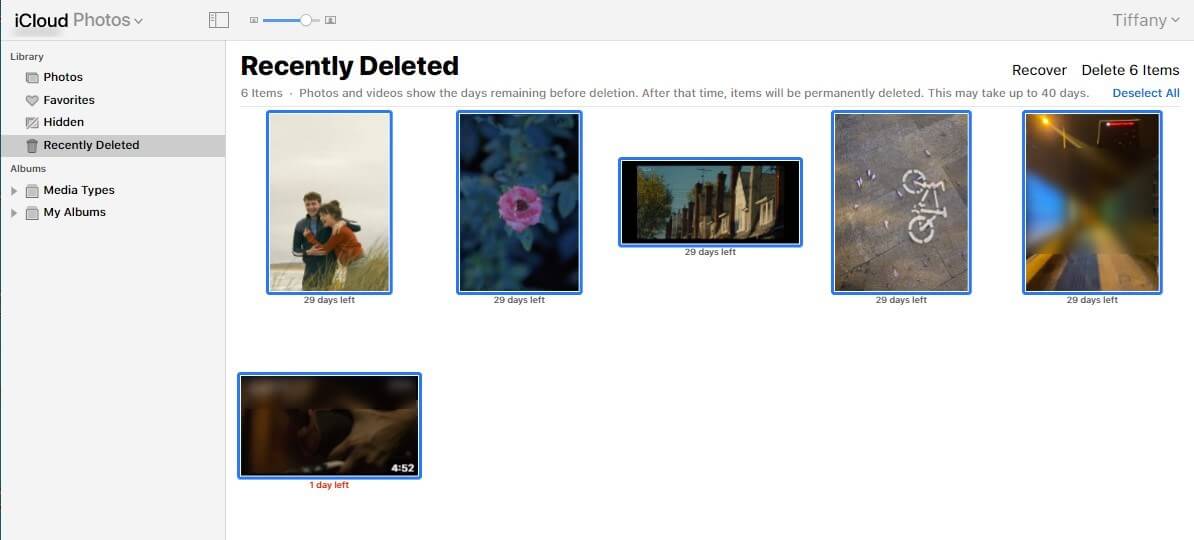
Восстановить недавно удаленные фотографии из iCloud
Шаг 2. Включение функции фотографий iCloud
На вашем iPhone, iPad или iPod touch: перейдите в «Настройки»> [your name] > iCloud> коснитесь фото> включить фото iCloud.
На Mac: выберите «Системные настройки»> «iCloud»> «Рядом с фотографиями», нажмите «Параметры»> «Выбрать фотографии iCloud».
Дальнейшее чтение: Как напрямую загрузить фотографии из iCloud на iPhone>
Как восстановить старые фотографии из резервной копии iCloud
PhoneRescue для iOS — это профессиональный инструмент для восстановления данных iOS, который позволяет восстанавливать старые фотографии из резервной копии iCloud или iTunes, выборочное восстановление, ничего не стирая. Кроме того, вы можете восстановить данные с устройства iOS напрямую, без резервного копирования.
Он помог миллионам пользователей успешно восстановить удаленные или утерянные фотографии и настоятельно рекомендуется этими пользователями для фотографий, а также для восстановления других данных, таких как удаленные сообщения, чаты WhatsApp, контакты и номера, заметки и т. Д.
Установив PhoneRescue для iOS на ваш компьютер, вы можете просматривать файлы резервных копий iPhone на ПК с Windows или Mac, а затем выбирать восстановление в соответствии с вашими потребностями. Просто подключите свой iPhone, и вы сможете восстановить старые фотографии из резервной копии iCloud на свой iPhone. Вот как это сделать:
Шаг 1. Загрузите PhoneRescue для iOS.
Бесплатно загрузите PhoneRescue для iOS на свой компьютер (или нажмите кнопку «Загрузить» ниже)> Запустить.
Шаг 2. Подключите iPhone и выберите «Восстановить из iCloud».
Подключите устройство к компьютеру с помощью кабеля USB, если вы хотите восстановить фотографии на устройство> Выберите «Восстановить из режима iCloud»> Нажмите стрелку вправо, чтобы продолжить.
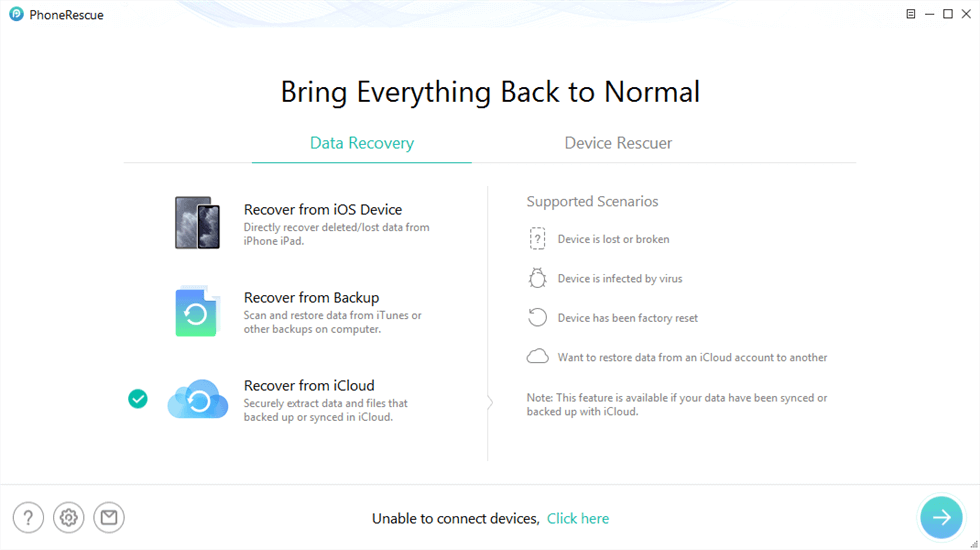
Восстановить iMessages из iCloud
Шаг 3. Войдите в систему с учетной записью iCloud и отсканируйте фотографии.
Войдите в свою учетную запись iCloud. И вы увидите типы данных, которые вы синхронизировали с iCloud. Выберите «Фотографии» напрямую или выберите резервную копию iCloud, чтобы отсканировать все файлы резервных копий.
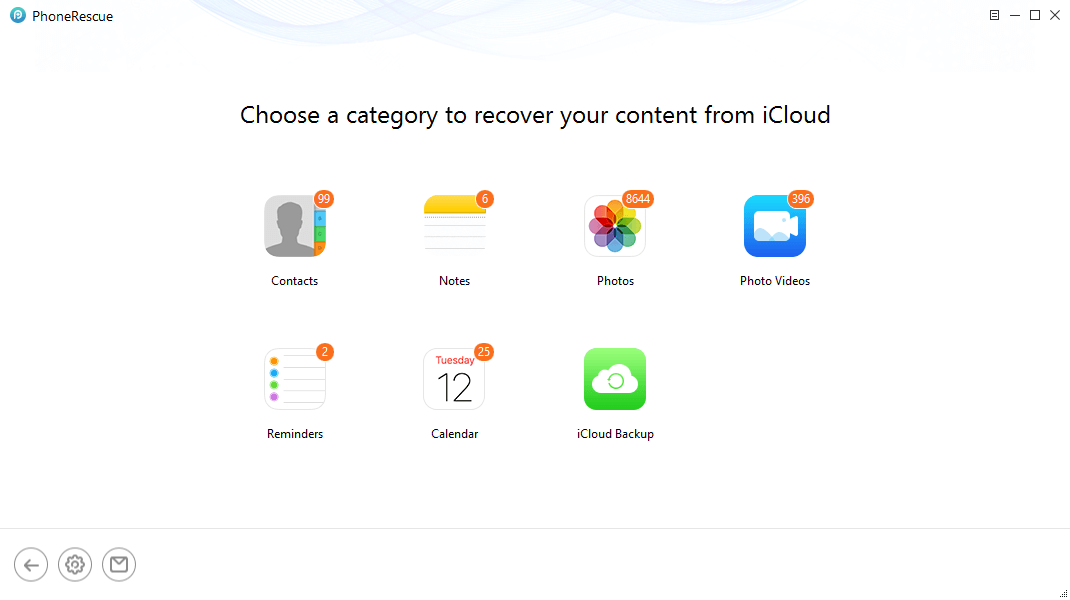
Нажмите на фото iCloud.
Шаг 4. Выберите отсутствующие фотографии для восстановления.
Предварительный просмотр и выбор фотографий, которые вы хотите восстановить> Нажмите кнопку «На устройство iOS» или «На компьютер», чтобы вернуть их в приложение «Фотографии» или на свой компьютер.
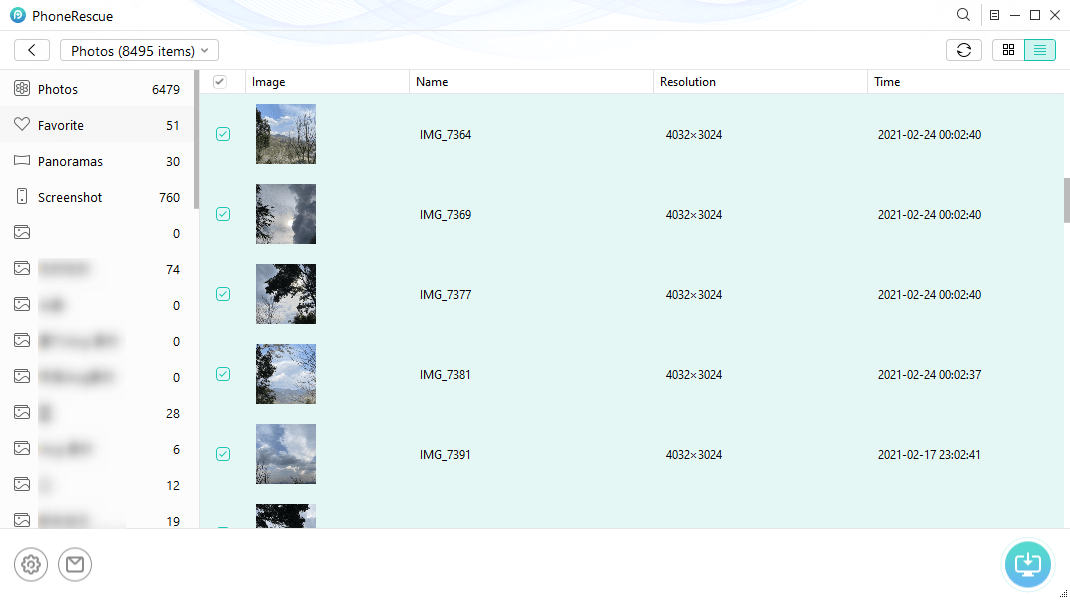
Восстановить отсутствующие фотографии из iCloud
Дальнейшее чтение:
Как исправить фотографии, отсутствующие в библиотеке фотографий iCloud
Решение 1. Оставайтесь подключенными к стабильной сети Wi-Fi
Библиотека фотографий iCloud будет работать только в том случае, если ваше устройство имеет надежное подключение к Интернету. Итак, убедитесь, что ваше устройство подключено к стабильной сети Wi-Fi.
Решение 2. Достаточно свободного места в iCloud
Фотографии в iCloud Photos занимают ваше хранилище iCloud. Но бесплатно вы получаете только 5 ГБ. Если у вас недостаточно места в хранилище iCloud для ваших фотографий в iCloud, библиотека фотографий iCloud прекратит синхронизацию, пока пространство снова не станет доступным.
Вы можете перейти в Настройки вашего устройства> [your name] > iCloud> Хранилище> Управление хранилищем чтобы узнать, сколько свободного места есть в вашей учетной записи iCloud.
Если у вас заканчивается доступное пространство, вы можете купить дополнительное пространство, выбрав «Настройки»> [your name] > iCloud> Хранилище> Управление хранилищем> Изменить тарифный план > Выберите один план для обновления.
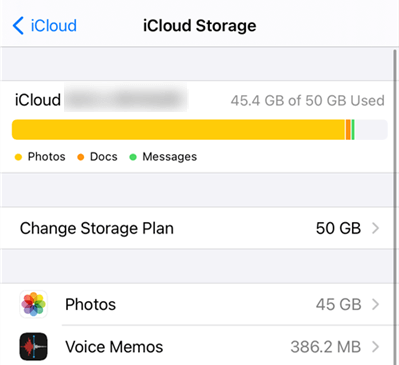
Проверить хранилище iCloud
Решение 3. Войдите в ту же учетную запись iCloud.
Когда фотографии iCloud исчезли, наиболее вероятная причина заключается в том, что вы вошли в другую учетную запись iCloud с других устройств. В этом случае вам просто необходимо:
Зайдите в Настройки> [your name] > Прокрутите вниз и выйдите из текущей учетной записи> Войдите в нужную учетную запись iCloud.
Решение 4. Проверьте статус загрузки фотографий iCloud на Mac.
Если в вашем iCloud отсутствуют фотографии на Mac, возможно, фотографии Mac не загружаются в iCloud. Для пользователей Mac iCloud Photos загружает фотографии и видео из вашей системной библиотеки Mac. Таким образом, вы можете проверить статус ваших загрузок в Фото iCloud на Mac, чтобы исправить отсутствующие фотографии:
Откройте приложение «Фото» на Mac> выберите библиотеку и все фотографии> прокрутите вниз, чтобы проверить статус загрузки.
Решение 5. Проверьте недавно удаленную папку.
Apple добавила функцию «Недавно удаленные» в приложение «Фотографии», чтобы пользователи могли легко вернуть фотографии и видео, удаленные не более чем за 30 дней. По истечении этого времени элементы будут удалены без возможности восстановления. Итак, если вы случайно удалили свои фотографии, перейдите в приложение «Фото» на своем устройстве и посмотрите, есть ли там ваши фотографии.
Чтобы восстановить фотографии из папки «Недавно удаленные»:
Откройте приложение Фото> Альбомы> Прокрутите вниз до нижней части экрана и нажмите «Недавно удаленные»> Нажмите кнопку «Выбрать» в правом верхнем углу> Выберите фотографии, которые вы предпочитаете> Нажмите кнопку «Восстановить» в правом нижнем углу, чтобы получить их. назад.
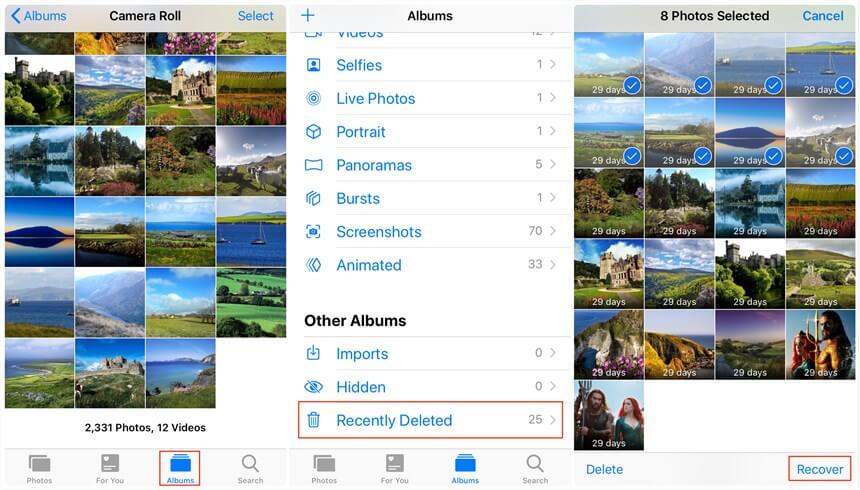
Восстановить недавно удаленные фотографии
Решение 6. Показать фотографии
По отзывам пользователей, иногда может по ошибке скрыть фотографии, чтобы их не заметили. Итак, вы можете перейти в скрытый альбом в приложении «Фото», чтобы проверить.
Откройте приложение «Фотографии»> «Альбом»> «Прокрутите вниз» и выберите «Скрытый альбом»> «Выбрать»> «Добавить в», затем выберите альбом для хранения фотографий.
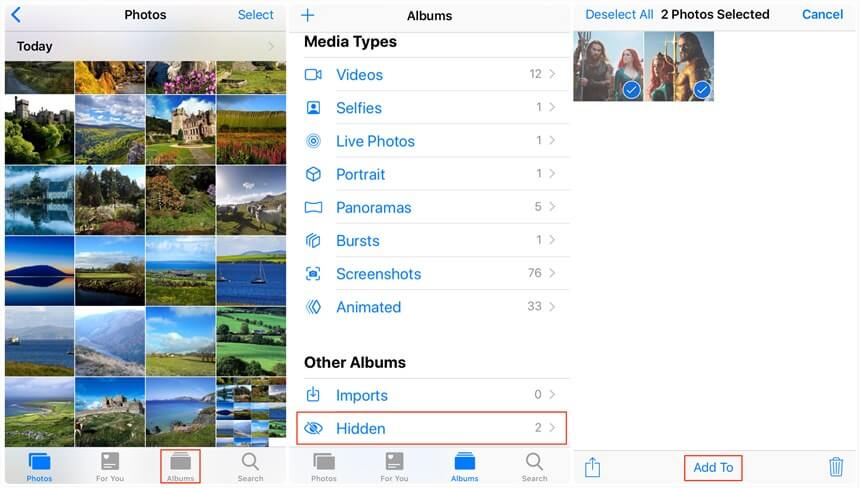
Восстановить фотографии из скрытого альбома
Как далеко в iCloud хранятся фотографии?
Обычно iCloud хранит ваши фотографии в ваше время. Это означает, что после того, как вы снимете или сохраните фотографию на свой iPhone, фотографии iCloud будут обновляться, чтобы хранить ваши фотографии. Тем не мение, если ваш лимит хранилища iCloud превысил, библиотека фотографий iCloud не будет обновляться, новые фотографии и видео не будут загружаться в iCloud.
Но на iPhone появится окно с напоминанием об обновлении тарифного плана iCloud и хранении фотографий. Некоторые пользователи могли не заметить, что их фотографии iCloud не обновляются из-за ограничений хранилища. Это может привести к отсутствию фотографий в iCloud.
Если вы хотите уменьшить объем используемого хранилища iCloud, вы можете удалять фотографии на iPhone, но не в iCloud. Кроме того, вы можете перенести фотографии с iPhone на компьютер и сделать резервную копию. Кроме того, войдите в свою учетную запись в сети iCloud, чтобы удалить некоторые данные, которые вам не нужны.
После удаления фотографии в iCloud она также будет удалена на вашем устройстве и не будет доступна для восстановления в альбоме «Недавно удаленные».
Нижняя линия
Вот и все о том, как исправить фотографии, отсутствующие в ошибке библиотеки фотографий iCloud. Кроме того, вы можете восстановить отсутствующие фотографии напрямую из Интернета iCloud или с помощью PhoneRescue для iOS. Надеюсь, что приведенные выше решения помогли вам успешно вернуть потерянные фотографии iCloud. Если вы найдете это руководство полезным, просто поделитесь им, чтобы помочь большему количеству пользователей, потерявших фотографии в iCloud.
[ad_2]